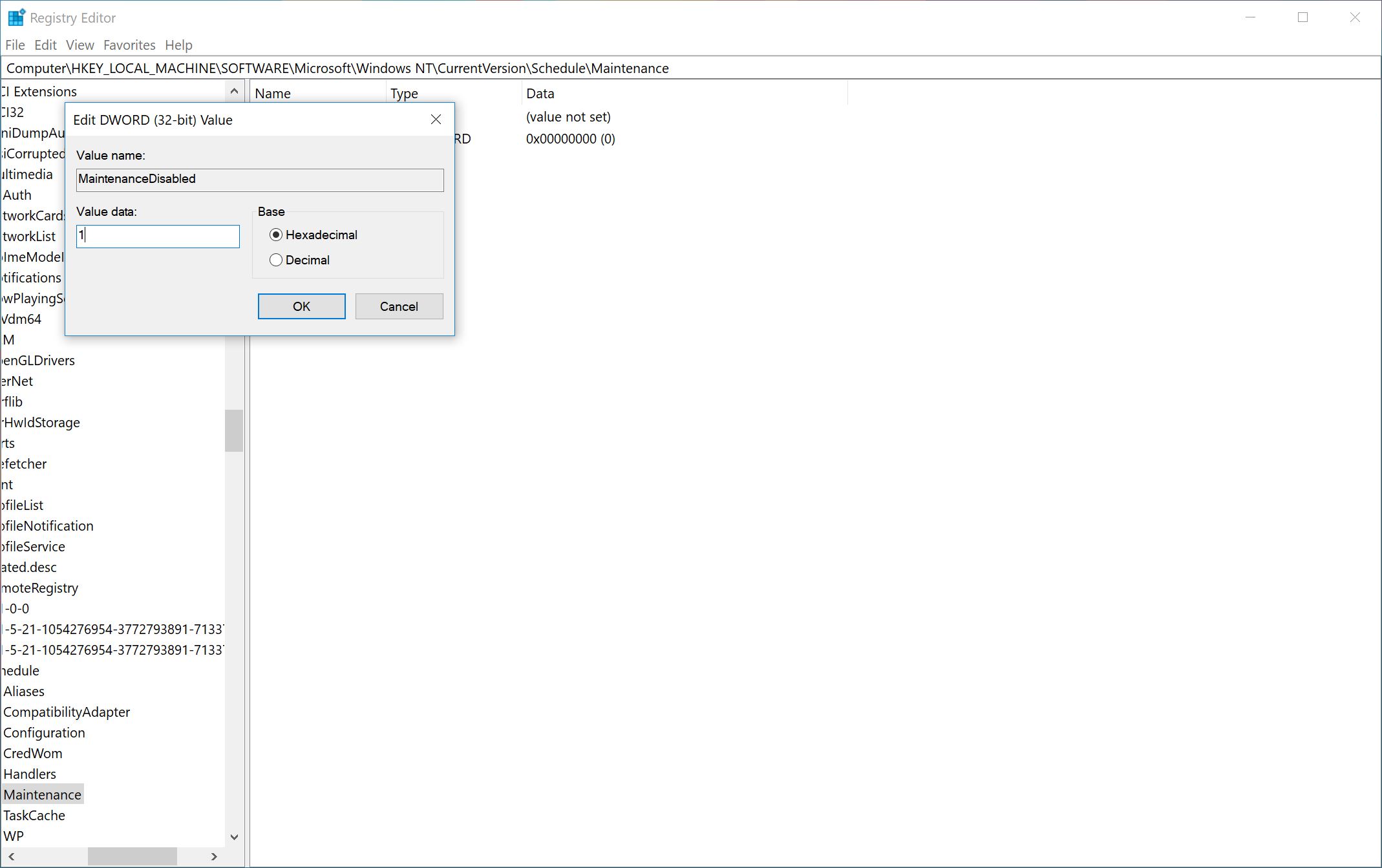Hur man hanterar Windows 10:s automatiska underhållsfunktion
2 min. läsa
Uppdaterad den
Läs vår informationssida för att ta reda på hur du kan hjälpa MSPoweruser upprätthålla redaktionen Läs mer
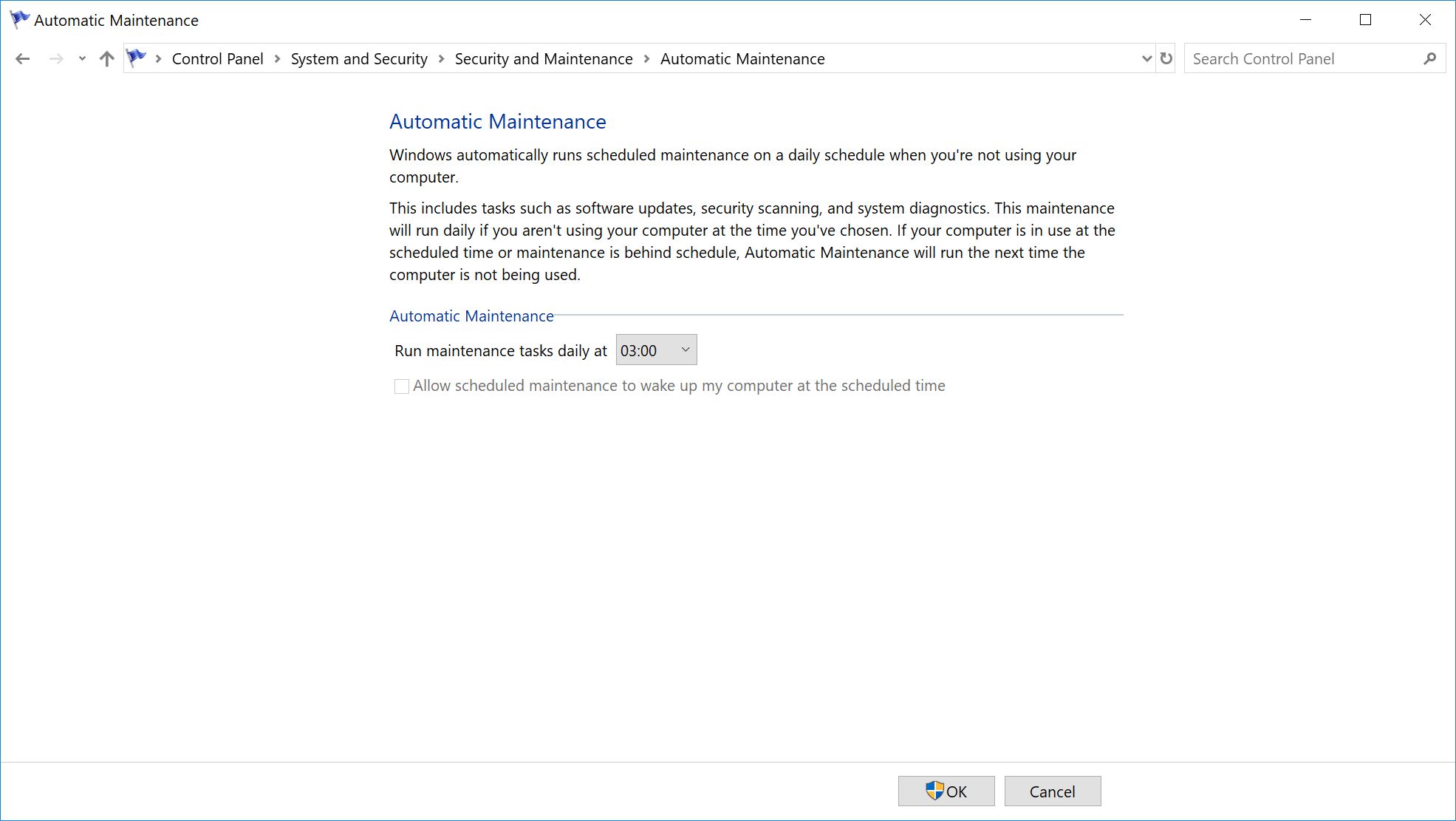

I en underhållscykel kör Microsoft vanligtvis diskoptimering – inklusive defragmentering och skanningar efter skadlig programvara samt app- och systemuppdateringar. Det skulle vanligtvis köras i en timme om dagen, och underhållsuppgifter kan bara köras inom denna timme om det inte är en kritisk uppgift. Det betyder att de skulle sluta arbeta om de avbryts. Vanligtvis kan du förvänta dig att den körs mellan 2 och 3 lokal tid.
Microsoft erbjuder dig alternativ för att anpassa detta som vi kommer att gå igenom inom kort. Men för att inaktivera den automatiska underhållsfunktionen måste du gå lite mer praktiskt och fördjupa dig i själva registerredigeraren.
Så här styr du Windows 10:s automatiska underhållscykel
- Starta kontrollpanelappen.
- Navigera till System och säkerhet > Säkerhet och underhåll.
- I Underhåll, expandera den för att hitta inställningarna för "Automatiskt underhåll".
- Under Välj underhållsinställningar, klicka på den och använd menyn "Kör underhållsuppgifter dagligen" för att välja vilken koppling du vill att Windows ska köra dina underhållsuppgifter.
- För att inaktivera det helt (om du vill av någon anledning), öppna registerredigeraren genom att skriva regedit i Cortana/Search och kopiera och klistra in detta i adressfältet om du är på Windows 10 Creators Update och högre: HKEY_LOCAL_MACHINE\ SOFTWARE\Microsoft\Windows NT\CurrentVersion\Schedule\Maintenance
- Skapa en ny nyckel med värdet "DWORD 32-bitars" och namnge den MaintenanceDisabled.
- Ändra värdet från 0 – 1.
- För att återställa ändringen, upprepa steg 5-7, men ändra tillbaka till 0 istället.